المقدمة
قد يكون تحويل مكالمات هاتفك Android 14 مباشرة إلى البريد الصوتي أمراً محبطاً للغاية. يمكنك تفويت مكالمات هامة من الأصدقاء أو العائلة أو العمل، وقد يكون من الصعب معرفة سبب المشكلة. هناك عدة أسباب قد تؤدي إلى ذلك، وفهم هذه الأسباب يمكن أن يساعدك في العثور على الحل المناسب بسرعة. في هذه المدونة، سنستعرض الأسباب المختلفة التي قد تؤدي إلى تحويل مكالمات هاتفك Android 14 إلى البريد الصوتي ونقدم لك خطوات واضحة لحل المشكلة.
هنا، سنغطي كل شيء من التحقق من الإعدادات الأساسية إلى طرق استكشاف الأخطاء المتقدمة. دعونا نغوص في هذه التفاصيل لجعل هاتفك يعمل بشكل طبيعي مرة أخرى.

فهم المشكلة: لماذا تذهب المكالمات إلى البريد الصوتي على Android 14
أولاً، من الضروري فهم السبب وراء ذهاب مكالماتك مباشرة إلى البريد الصوتي. قد تكون هناك عدة مشاكل شائعة تلعب دوراً في ذلك. في هذا القسم، سنستعرض الأسباب لنمنحك نقطة انطلاق واضحة لاستكشاف الأخطاء.
-
مشاكل الشبكة: يمكن أن تؤدي شبكة الاستقبال الضعيفة إلى تحويل المكالمات إلى البريد الصوتي على الفور. إذا كان هاتفك يعاني في الاتصال بالشبكة الخلوية، فقد تتجاوز المكالمات الواردة هاتفك تماماً.
-
وضع عدم الإزعاج: قد يكون هاتفك مضبوطاً على وضع ‘عدم الإزعاج’، مما يقوم بتصفية جميع المكالمات دون إشعارك.
-
تمكين تحويل المكالمات: هناك احتمال أن يكون تحويل المكالمات قيد التشغيل على جهازك، مما يقوم بإعادة توجيه جميع المكالمات الواردة إلى البريد الصوتي أو رقم آخر.
-
أخطاء البرامج: أحياناً، يمكن أن تتسبب الأخطاء في نظام التشغيل في هذه المشكلة. يمكن أن تؤدي تحديثات النظام أحياناً إلى حدوث تضاربات أو أخطاء غير مقصودة.
-
أذونات التطبيقات: قد تقوم بعض التطبيقات التابعة لجهات خارجية بالتداخل مع المكالمات الواردة، خاصة إذا كان لديها أذونات تتعلق بمعالجة المكالمات أو الوصول إلى الشبكة.
الآن بعد أن فهمت الأسباب المحتملة، دعونا ننتقل إلى بعض الحلول السريعة والفعالة التي يجب تجربتها أولاً.
إصلاحات سريعة لتجربتها أولاً
قبل الغوص في الحلول الأكثر تعقيداً، يجدر تجربة بعض الإصلاحات السريعة التي غالباً ما تحل هذه المشكلة.
-
إعادة تشغيل هاتفك: الخطوة الأسهل غالباً ما تكون الأكثر فعالية. يمكن أن تحل إعادة تشغيل هاتفك Android 14 الأخطاء المؤقتة.
-
تحقق من نغمة الرنين: تأكد من أن هاتفك ليس مضبوطاً على الصامت أو أن صوت نغمة الرنين ليس منخفضاً جداً. يمكن أن يجعلك هذا الخطأ البسيط تعتقد أن المكالمات تذهب إلى البريد الصوتي عندما لا تكون كذلك.
-
إزالة وإعادة إدخال بطاقة SIM: قم بإخراج بطاقة SIM، انتظر لبضع ثوانٍ، ثم أعد إدخالها. يمكن أن يحدث هذا تحديثاً لاتصال هاتفك بالشبكة.
-
تبديل وضع الطيران: قم بتشغيل وضع الطيران لبضع ثوانٍ، ثم أوقف تشغيله. يمكن لهذا إعادة تعيين اتصالات الشبكة الخاصة بهاتفك.
-
تحديث نظام التشغيل والتطبيقات: تأكد من أن نظام التشغيل والتطبيقات على هاتفك محدثة. تأتي التحديثات غالباً مع إصلاحات للأخطاء وتحسينات في الأداء.
إذا لم تحل هذه الحلول البسيطة المشكلة، فإن الخطوة التالية هي التحقق من إعدادات الشبكة وإعدادات ‘عدم الإزعاج’.
التحقق من إعدادات الشبكة وعدم الإزعاج
يعد اتصال الشبكة المستقر أمراً بالغ الأهمية لتلقي المكالمات. وبالمثل، يمكن أن يؤدي وضع ‘عدم الإزعاج’ إلى كتم صوت المكالمات دون علمك.
إعدادات الشبكة
-
إشارة الشبكة: تأكد من أنك في منطقة بها تغطية شبكة قوية. إذا لزم الأمر، انتقل إلى مكان ذو استقبال أفضل.
-
اختيار الشبكة: انتقل إلى الإعدادات وتأكد من أن هاتفك مضبوط على اختيار الشبكة تلقائياً. انتقل إلى
الإعدادات > الشبكة والإنترنت > شبكة الجوال، وتمكين الخيار التلقائي.
إعدادات عدم الإزعاج
-
تعطيل عدم الإزعاج: تحقق مما إذا كان وضع ‘عدم الإزعاج’ ممكّناً. انتقل إلى
الإعدادات > الصوت والاهتزاز > عدم الإزعاج. تأكد من إيقاف تشغيله. -
المكالمات المسموح بها: إذا كنت تفضل ترك وضع ‘عدم الإزعاج’ قيد التشغيل، فتأكد من السماح بالمكالمات من جهات الاتصال الخاصة بك. ضمن إعدادات ‘عدم الإزعاج’، يمكنك تخصيصه للسماح بالمكالمات من مجموعات مختارة مثل ‘جهات الاتصال المميزة’.
غالبًا ما تصلح هذه الإعدادات المشاكل ذات الصلة بالمكالمات والبريد الصوتي. إذا استمرت المشكلة، ستحتاج إلى التحقق من إعدادات تحويل المكالمات.
التحقق من إعدادات تحويل المكالمات
يقوم تحويل المكالمات، إذا تم تمكينه، بإعادة توجيه مكالماتك إلى رقم آخر أو مباشرة إلى البريد الصوتي. من الضروري التحقق من هذا الإعداد للتأكد من وصول المكالمات إلى هاتفك.
إعدادات تحويل المكالمات
-
تعطيل تحويل المكالمات: انتقل إلى
تطبيق الهاتف > القائمة (الثلاث نقاط) > الإعدادات > المكالمات > تحويل المكالمات. تأكد من تعطيل جميع خيارات تحويل المكالمات. -
إعداد البريد الصوتي: تحقق من أن إعدادات البريد الصوتي صحيحة وليست مضبوطة لإعادة تحويل المكالمات على الفور. يمكن العثور على هذا تحت نفس قائمة إعدادات المكالمات في تطبيق الهاتف.
-
دعم الشبكة: أحياناً يتم التعامل مع إعدادات تحويل المكالمات من قبل مزود الخدمة الخاص بك. اتصل بخدمة العملاء إذا كنت تشك في مشاكل من جانب الشبكة.
بعد التحقق من تحويل المكالمات، حان الوقت للنظر في تضارب البرامج وأذونات التطبيقات.
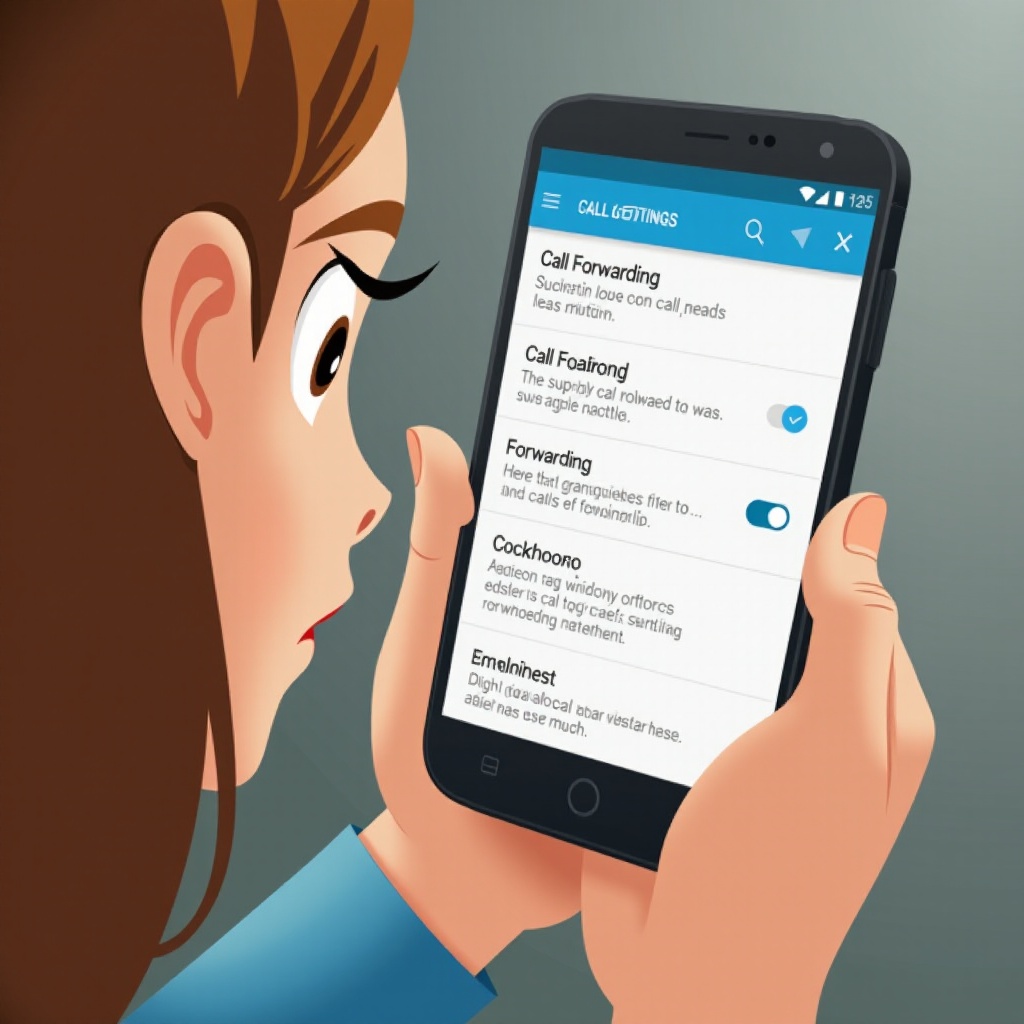
التعامل مع تضارب البرامج وأذونات التطبيقات
قد تتداخل بعض التطبيقات التابعة لجهات خارجية مع معالجة المكالمات. كما يمكن أن يكون هناك تحديث للبرنامج أو خطأ يسبب تضاربات.
تضارب البرامج
- الوضع الآمن: أعد تشغيل هاتفك في الوضع الآمن. اضغط مع الاستمرار على زر الطاقة، ثم انقر مع الاستمرار على ‘إيقاف التشغيل’ حتى تظهر رسالة ‘إعادة التشغيل في الوضع الآمن’. أكد وانتظر حتى يعيد هاتفك التشغيل. هذا يعطل التطبيقات التابعة لجهات خارجية ويمكن أن يساعد في تحديد ما إذا كان أحدها يسبب المشكلة.
أذونات التطبيقات
-
فحص الأذونات: انتقل إلى
الإعدادات > التطبيقات والإشعارات > عرض جميع التطبيقات. فحص الأذونات لأي تطبيق يمكن أن يتعامل مع المكالمات. تأكد من أن لا تطبيق لديه أذونات غير مفترض أن يكون لديه، أو أن الأذونات ذات الصلة ليست معطلة بالخطأ. -
تعطيل/إلغاء تثبيت التطبيقات: إذا وجدت تطبيق محدد يسبب المشكلة، فقم بتعطيله أو إلغاء تثبيته لمعرفة ما إذا كانت المشكلة تحل.
التالي، ننتقل إلى خطوات أكثر تقنية مثل إعادة تعيين إعدادات الشبكة ومسح ذاكرة التطبيقات.
حلول متقدمة: إعادة تعيين إعدادات الشبكة ومسح ذاكرة التطبيقات
إذا لم تحل الخطوات السابقة المشكلة، قد تتطلب محاولات استكشاف أخطاء أكثر تقدماً.
إعادة تعيين إعدادات الشبكة
- إعادة تعيين الشبكة: انتقل إلى
الإعدادات > النظام > إعادة تعيين > إعادة تعيين إعدادات الشبكة. سيقوم هذا بإعادة تعيين كافة اتصالات الشبكة الخاصة بك، بما في ذلك Wi-Fi والبلوتوث. لاحظ أنه سيتعين عليك إعادة إدخال أي كلمات مرور محفوظة لشبكات Wi-Fi.
مسح ذاكرة التطبيقات
- مسح الذاكرة المؤقتة: للتطبيقات التي تدير المكالمات، يمكن أن يؤدي مسح الذاكرة المؤقتة إلى حل التضاربات. انتقل إلى
الإعدادات > التطبيقات والإشعارات > عرض جميع التطبيقات > [اسم التطبيق] > التخزين والذاكرة > مسح الذاكرة المؤقتة.
إذا فشلت جميع الحلول الأخرى، فإن الحل الأخير هو إجراء إعادة ضبط المصنع، أو طلب دعم فني.
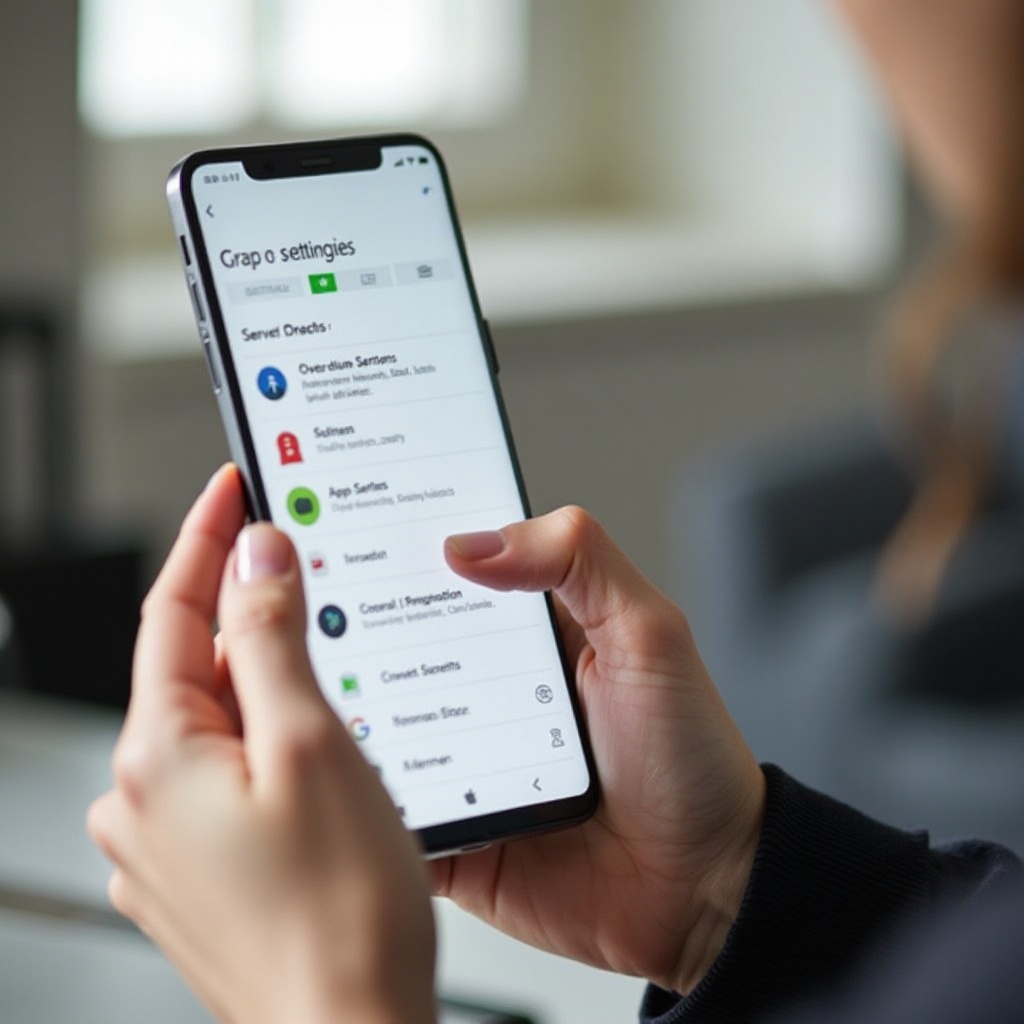
إعادة ضبط المصنع والاتصال بدعم الفني
إعادة ضبط المصنع
- النسخ الاحتياطي: تأكد من أن جميع بياناتك محفوظة. ستؤدي إعادة ضبط المصنع إلى محو جميع البيانات من هاتفك.
- إعادة ضبط المصنع: انتقل إلى
الإعدادات > النظام > إعادة تعيين > مسح جميع البيانات (إعادة ضبط المصنع). ستعيد هذه العملية هاتفك إلى حالته الأصلية.
الدعم الفني
إذا لم تحل إعادة ضبط المصنع المشكلة أو كنت تفضل عدم إعادة ضبط جهازك، فقد حان الوقت للاتصال بالدعم الفني، إما من خلال الشركة المصنعة أو مزود الخدمة الخاص بك، لتشخيص وحل المشكلة.
الاستنتاج
يمكن أن يكون حل مشكلات البريد الصوتي على هاتفك Android 14 بسيطاً مثل التحقق من بعض الإعدادات، أو معقداً مثل إجراء إعادة ضبط المصنع. ابدأ بالإصلاحات السريعة، وانتقل إلى التحقق من إعدادات الشبكة والتحويل، وتناول التضاربات المحتملة في البرامج، وأخيرًا ضع في اعتبارك الحلول المشتركة إذا لزم الأمر. باتباع هذه الخطوات، من المرجح أن تقوم بحل المشكلة والعودة إلى تلقي المكالمات كالمعتاد.
الأسئلة الشائعة
الأسئلة الشائعة
لماذا يذهب هاتف Android 14 الخاص بي مباشرة إلى البريد الصوتي حتى مع وجود إشارة قوية؟
قد يكون ذلك بسبب وضع “عدم الإزعاج”، إعدادات تحويل المكالمات، أو تعارضات في البرامج. تأكد من تكوين هذه الإعدادات بشكل صحيح.
هل يمكن أن تتسبب التطبيقات الخارجية في مشاكل البريد الصوتي على Android 14 الخاص بي؟
نعم، بعض التطبيقات الخارجية التي تحتوي على أذونات التعامل مع المكالمات أو الوصول إلى الشبكة يمكن أن تتداخل مع المكالمات الواردة وترسلها مباشرة إلى البريد الصوتي.
كيف يمكنني منع هاتف Android 14 الخاص بي من إرسال المكالمات مباشرة إلى البريد الصوتي في المستقبل؟
تحقق بانتظام وقم بتكوين إعدادات الشبكة، وضع “عدم الإزعاج”، والأذونات للتطبيقات الخارجية. الحفاظ على تحديث هاتفك يساعد أيضًا في منع التعارضات.


